Як говорилося в старому анекдоті: «А випадки бувають різні …». Сучасні операційні системи відрізняються досить високою стабільністю, однак, навіть їм властиво «злітати» в самий невідповідний момент. Крім того, крім проблем програмних, в житті володарів ПК виникають і неприємні ситуації з «залізом». Однак, якщо ви знаєте, як записати Live CD Windows на флешку, то подібні неприємності доставлять вам значно менше незручностей, ніж могли б …

Якщо записати Live CD на флешку, то з неї можна запускати ОС Windows.
Що таке Live CD?
Давайте для початку розберемося, про що сьогодні піде мова. Що ще за «лайв» і при чому тут CD, якщо ми використовуємо USB-накопичувачі. Справа в тому, що спочатку цей «фінт вухами» виконували за допомогою компакт-дисків, на які і записувався необхідний образ. Зі зниженням популярності цього носія, люди все частіше стали вдаватися до USB-флешка, однак, назва вже якось закріпилося і тепер уже доводиться просто з ним миритися.
Втім, історія — це добре, але варто заглибитися і в суть терміна. Запис Live CD на флешку дозволить вам завантажувати робочу операційну систему з цього накопичувача. Причому мова йде не про інсталятор, а про повноцінний кишеньковому робочому місці, в якому можна виявити не тільки робочий стіл, але і кілька додатків різного ступеня важливості і потрібності — від калькулятора до Skype.

Користь подібного рішення очевидна: ви маєте готовий діагностичний комплекс, за допомогою якого можна легко і швидко виявляти несправності, а також переносне робоче місце, використовуючи яке, ви можете за кілька хвилин створити звичну обстановку на будь-якому ПК з USB-портом.
простий спосіб
Найпростіше записати Live CD на флешку, використовуючи вже готовий образ.
Після того як образ виявиться на вашому комп’ютері, його необхідно коректно записати на USB-носій. Важливо розуміти, що завантажувальний флешка Live CD містить не сам файл образу, а його вміст, причому записано воно повинно бути певним чином.
Для досягнення успішного результату можна скористатися різними методами, проте, найбільш поширеним і перевіреним є додаток WinSetupFromUSB. Взагалі-то, воно призначене для створення інсталяційних носіїв, але і завантажувальна флешка Live CD буде йому під силу.
Отже, образ викачаний, додаток запущено. приступаємо:
- Виберіть ваш накопичувач в списку зверху;
- Встановіть прапорець «AutoFormatitwithFBinst» — це змусить додаток правильним чином переформатувати флешку перед записом образу;
- Встановіть прапорці «Align» і «CopyBPB». Їх призначення — підготовка носія таким чином, щоб BIOS могла без праці сприймати його як завантажувальний;
- Виберіть файлову систему NTFS — для Віндовс останніх 17 років вона є «рідною».
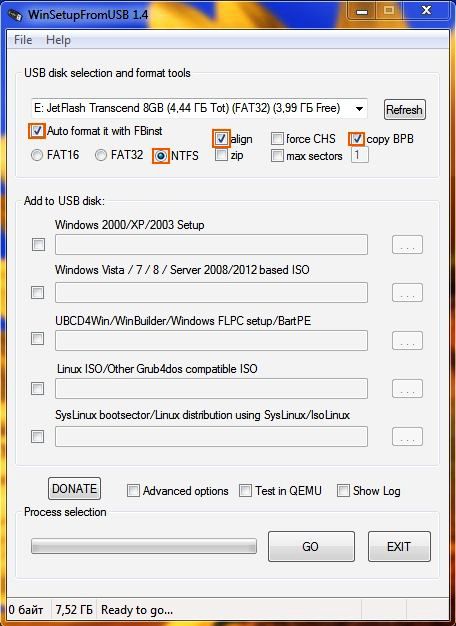
Тепер все трохи ускладнюється. Вам необхідні вибрати завантажувач для вашого образу. Як правило, для лайв CD Windows 7 і вище слід вибирати відповідний пункт, а для XP, як не дивно, Linux ISO (так як завантажувач на таких образах використовується саме від цієї ОС). Втім, вам може і повезти, а правильний варіант буде вказано на сторінці, з якої проводилася завантаження файлу-образу. В іншому випадку, знадобиться кілька спроб.
ВАЖЛИВО. На флешку Windows XP іноді доводиться записувати поверх файлової системи FAT32. Зокрема, це стосується образів на базі SP1 або SP2 — хоч вони і підтримують NTFS, але завантаження з такого носія іноді зависає.
Також ви можете встановити прапорець «Test in QEMU», який дозволить протестувати результат у віртуальній машині відразу після того, як ви запишете ваш Лайв СД на флешку — так вам не доведеться перезавантажувати реальний комп’ютер.
Коли все прапорці розставлені, а образ обраний, вам залишається лише натиснути кнопку «GO» і дочекатися завершення процесу.
Спосіб для професіоналів
Як ви могли зрозуміти, скачати Live CD на флешку досить просто, проте, якщо ви хочете не просто використовувати готові рішення, а створити своє, то тут все трохи складніше.
Зараз ми коротко розберемо ще один важливий момент про Live CD: як зробити завантажувальну флешку з нуля, вірніше, без готового образу. Природно, вкрай докладної інструкції ви тут не отримаєте, однак, основні кроки і інструменти перестануть для вас бути непроглядній таємницею. Отже, вам знадобиться:
- Додаток WinBuilder — з його допомогою і створюються образи;
- WindowsAutomatedInstallationKit — спеціальний образ «сімки», скачуваний з сайту Microsoft;
- Опціонально, віртуальна машина — VirtualBox — для тестування.
ставимо AIK
Перш ніж записати образ Live CD на флешку або модифікувати його, необхідно підготувати спеціальну версію ОС. Ми будемо працювати з «сімкою», так як саме з неї простіше робити завантажувальні образи, та й вивчена вона набагато краще, ніж Windows 10 або 8.
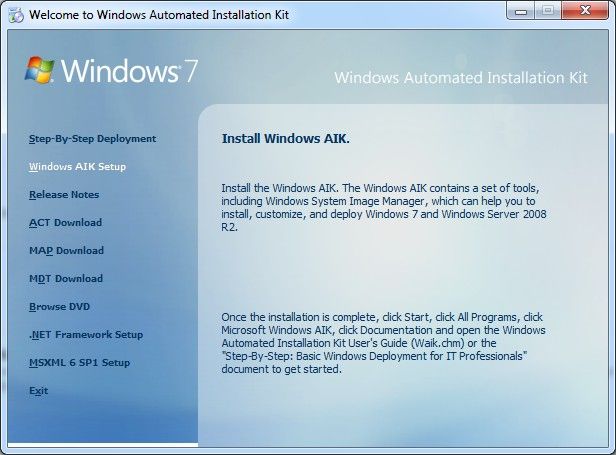
Як на дивно, але AIK цілком легально можна взяти з сайту виробника, правда, викачати доведеться більше гігабайти даних, тому заздалегідь обзаведіться менеджером завантажень. Процес установки простий до непристойності — тикайте «Далі» до тих пір, поки установка не буде завершено процес.
Працюємо з WinBuilder
Установка цього додатка не повинна викликати питань, а ось після першого запуску (від імені Адміністратора, до речі) перед вашим поглядом постане Центр завантажень, в якому необхідно вибрати важливі для нас пакети. Для того щоб записати «саморобний» Live CD на флешку, нам знадобиться пакет оновлень (updates.boot-land.net), а також набір файлів для Windows 7 — win7pe.winbuilder.net. Відзначаємо прапорці навпроти цих пунктів і чекаємо, поки все скочується.
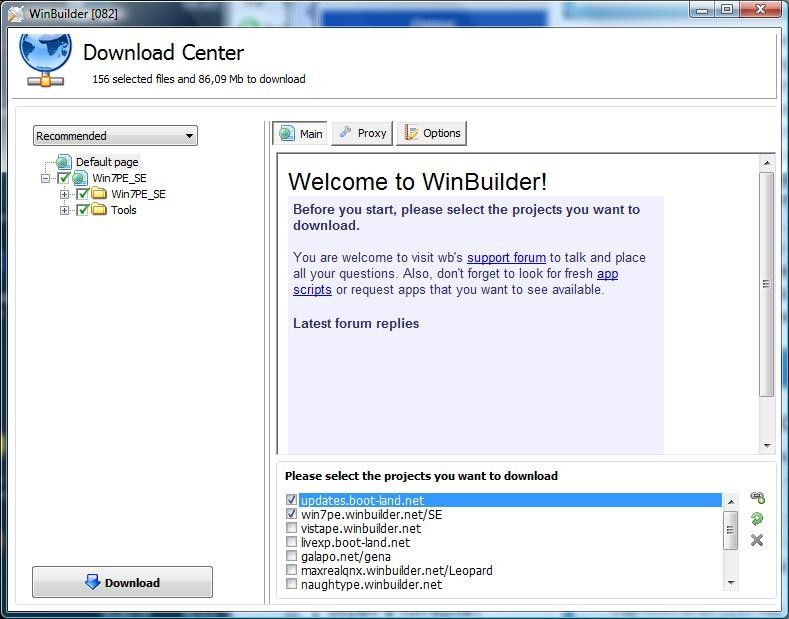
У ряді випадків програма не може знайти необхідні для роботи файли з AIK, в такому випадку вам доведеться скопіювати їх самостійно з піддиректорії Tools AIK в відповідну директорію Tools WinBuilder’а.
Наступний етап — вказівка розташування файлів системи. Просто вкажіть шлях до встановленої директорії Windows в поле Source Directory.
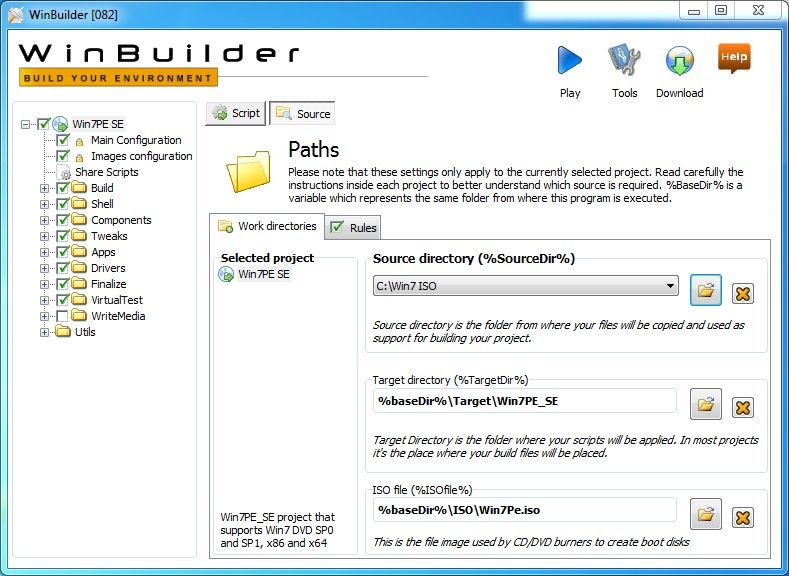
Але на голій системі далеко не заїдеш, тому ми розберемо ще один важливий момент, пов’язаний з Live CD: як записати на флешку необхідні драйвери? Тут все, до речі, досить просто — спеціально для цих цілей існує секція Drivers, в якій присутній пункт Driver Package Installer.
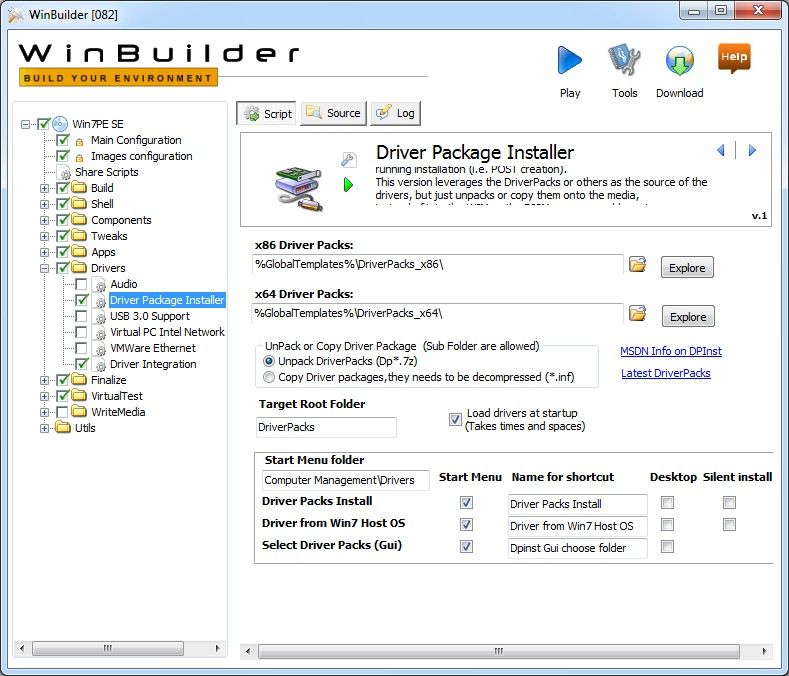
Варто відзначити, що драйвери для цих цілей підійдуть не аби які. По-перше, дотримуйтесь розрядність — якщо ваша система 32-бітна, то і драйвера потрібні x86. По-друге, викачані з сайту виробника exe-установочнікі систему не влаштують. Драйвери повинні бути «чистими», т. Е. Утримувати INF-файл, а також все, що в ньому перераховується. Втім, знайти (або навіть виготовити самостійно) такі драйвери не складе труднощів — Google в допомогу.
Власне, на цьому можна закінчувати — тиснете кнопку «Play» в правому верхньому кутку, чекаєте збірки способу і запуску віртуальної машини, в якій ви зможете споглядати своє творіння.
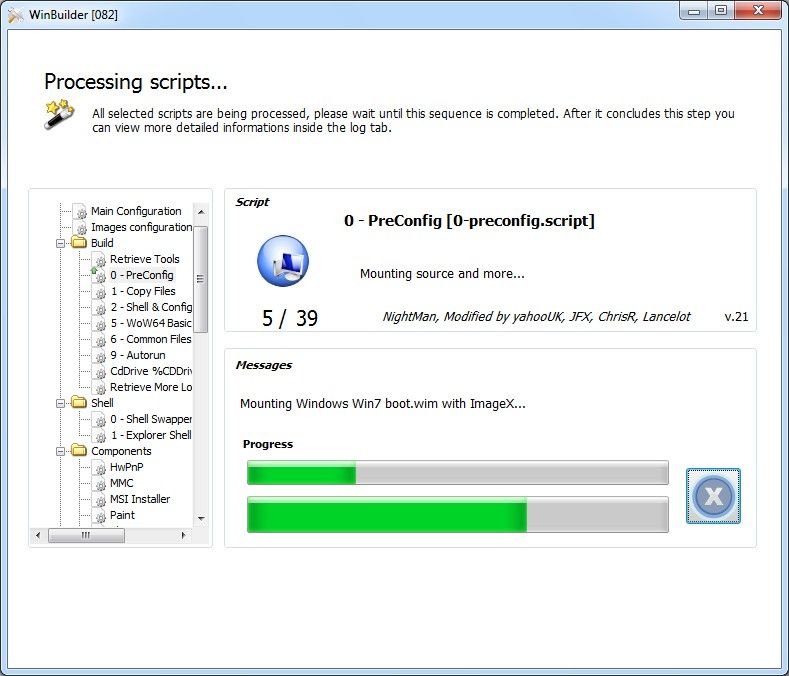
Природно, «жива» ОС буде вельми урізаною. Коли-небудь ми обов’язково детально розповімо про те, як доопрацювати такий Live CD — як встановити на флешку потрібні програми або поміняти зовнішній вигляд, а поки — копайте в сторону Portable Apps і Tweaks.
А що щодо інших ОС?
До слова сказати, Live CD Windows 10 на флешку записати все-таки можна, правда, робота ця досить складна, тому краще скористатися готовими образами і першою частиною нашої інструкції. Те ж стосується і «вісімки».
замість висновку
Про те, які завдання можна виконувати за допомогою отриманого завантажувального накопичувача, ми розповідати не будемо — тут все дуже індивідуально: від діагностики до портативного робочого місця. Єдине, від чого хотілося б застерегти читачів — не гнатися за «свистілки». Само собою, красиві теми і шпалери радують око, однак їх довге завантаження може знизити комфорт від роботи. Те ж стосується і купи непотрібних додатків — кому знадобиться, наприклад, 4 різних браузера?





